在现代社会中手机已经成为了我们生活中不可或缺的一部分,我们几乎每天都会使用手机来进行各种各样的操作,为了保护个人隐私和信息安全,手机指纹锁的设置变得尤为重要。荣耀30plus作为华为荣耀手机系列中的一员,其指纹锁设置步骤也非常简单。通过设置菜单中的指纹与密码选项,我们可以轻松地设置和管理手机的指纹解锁功能。接下来让我们一起来了解一下荣耀30plus指纹锁的设置方法。
华为荣耀手机指纹解锁设置步骤
方法如下:
1.在手机桌面上找到设置图标并点击。
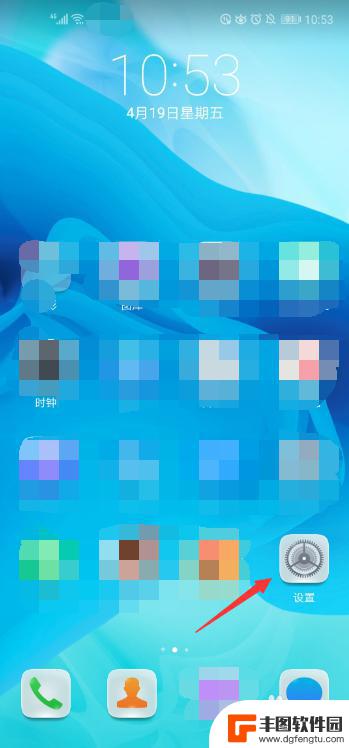
2.在设置页面找到安全和隐私栏目点击进入。
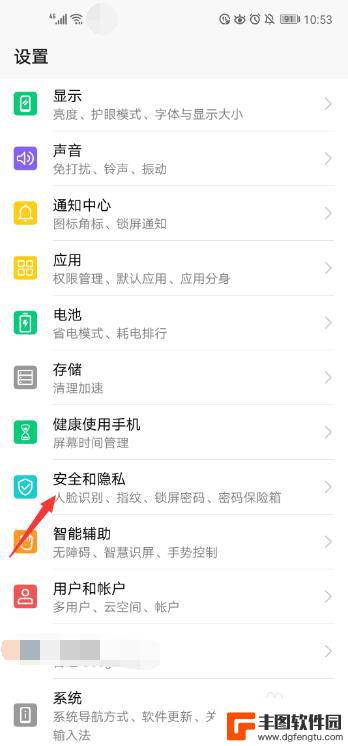
3.在安全和隐私页面上点击指纹栏目。
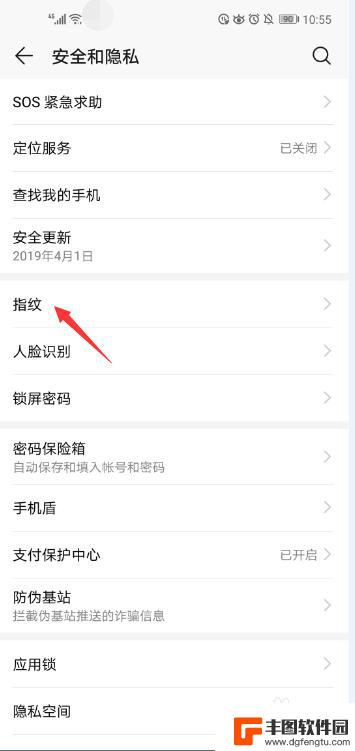
4.在跳转的指纹页面上点击指纹管理,如果之前没有设置过锁屏密码。会弹出设置锁屏密码的页面,要先按照提示设置密码才能录入指纹,如果之前已经设置过锁屏密码,会让你输入之前设置的密码。
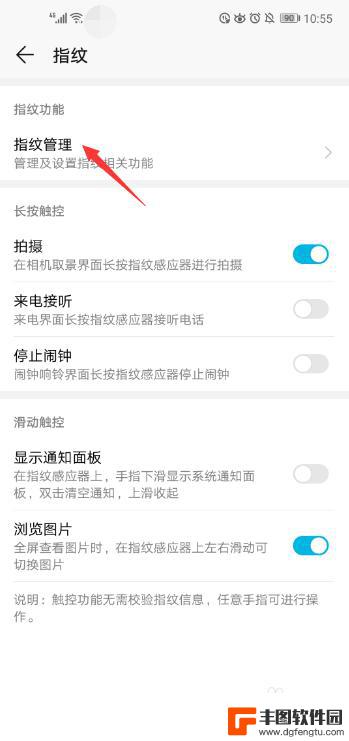
5.输入或者设置密码成功后,就会跳转到指纹管理页面。点击新建指纹栏目。
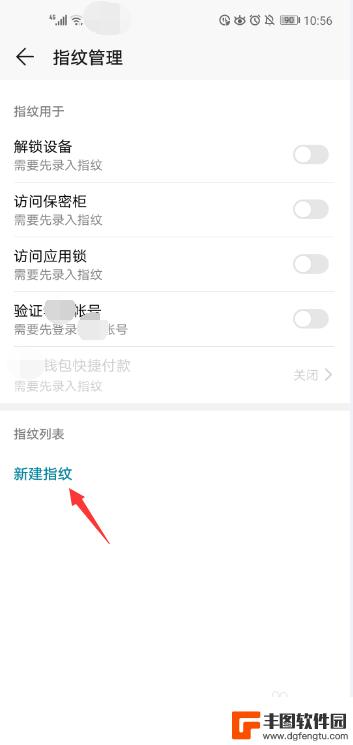
6.在跳转的页面上按照文字提示的方法在指纹识别器上重复录入指纹即可。
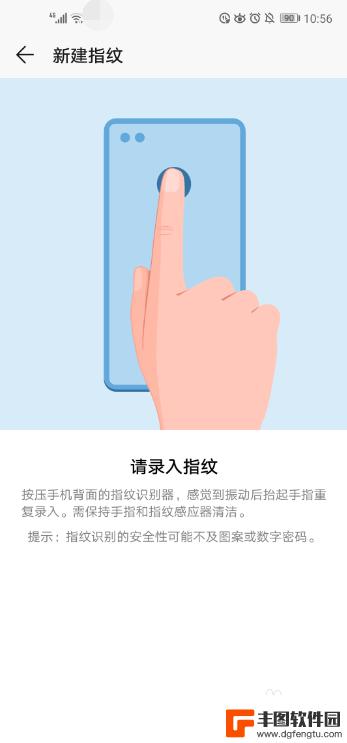
7.直到页面上的指纹全部被颜色填满并显示录入成功时,点击页面右下角的确定即可。
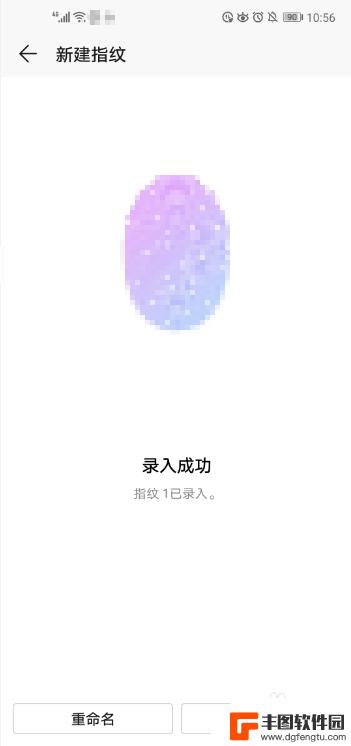
以上就是荣耀30plus指纹锁怎么设置的全部内容,如果你遇到这种情况,不妨试试小编提供的方法来解决,希望对大家有所帮助。
相关教程
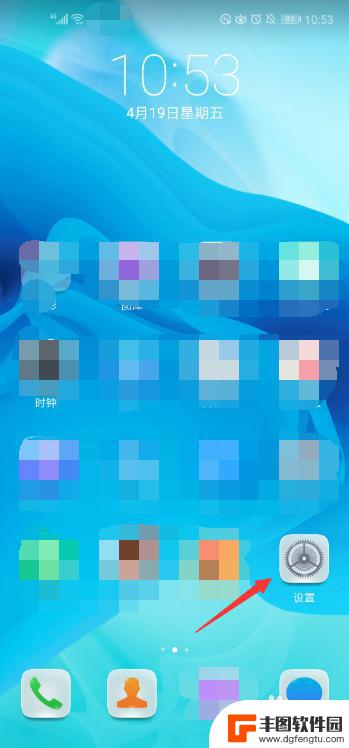
荣耀手机如何使用指纹解锁 华为荣耀手机指纹解锁设置步骤
荣耀手机作为华为旗下的一款智能手机,具备了许多令人称赞的功能,其中之一便是指纹解锁,通过指纹解锁,我们可以更加便捷地解锁手机,并提高手机的安全性。华为荣耀手机的指纹解锁设置步骤...
2023-10-30 15:35:43
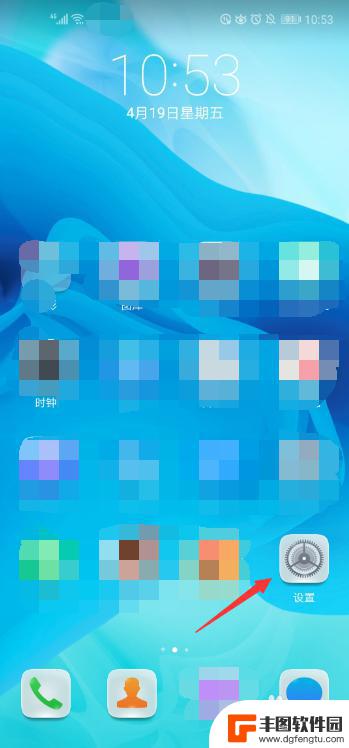
荣耀手机开锁怎么设置 华为荣耀手机指纹解锁设置教程
随着科技的不断进步,手机已成为人们生活中不可或缺的一部分,而在众多手机品牌中,华为荣耀手机以其出色的性能和先进的技术备受用户青睐。其中,荣耀手机的指纹解锁功能更是备受瞩目。指纹...
2023-12-13 09:29:15
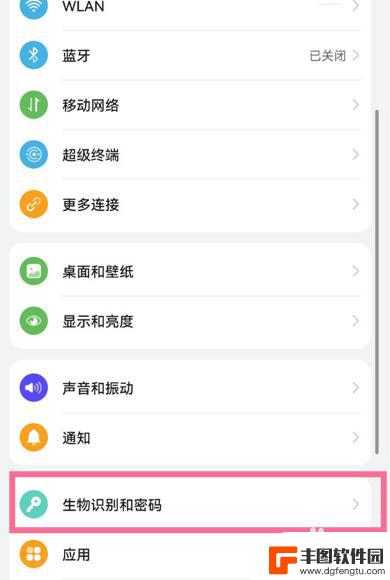
华为如何设置指纹锁 华为手机指纹锁设置步骤
华为手机的指纹锁功能是一项非常实用和安全的功能,通过设置指纹锁,我们可以将手机的解锁方式更加个性化和方便,同时也可以保护我们的隐私和数据安全。华为手机的指纹锁设置步骤非常简单,...
2023-12-05 08:29:46
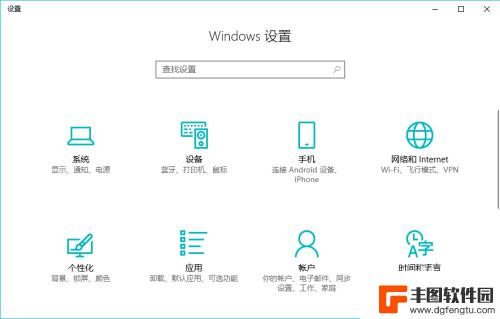
华为手机为什么设置不了指纹解锁 笔记本电脑如何设置指纹解锁
华为手机为什么设置不了指纹解锁,随着科技的不断进步,指纹解锁已经成为手机和笔记本电脑中常见的安全解锁方式之一,近期有用户反映华为手机无法设置指纹解锁的问题。据了解,华为手机无法...
2023-11-23 15:42:24
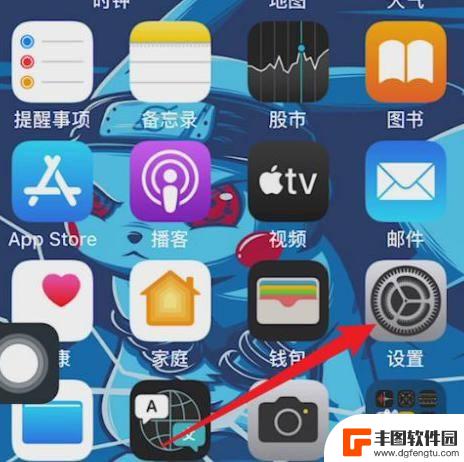
iphone怎么指纹 iPhone手机指纹解锁设置步骤
iphone怎么指纹,在当今科技飞速发展的时代,iPhone手机成为了人们生活中不可或缺的一部分,为了保护个人隐私和数据安全,iPhone手机引入了指纹解锁技术。通过指纹解锁,...
2023-11-30 16:33:51

荣耀手机锁屏时间设置方法 华为荣耀手机自动锁屏时间设置步骤
在日常使用荣耀手机时,锁屏时间设置是一个很重要的功能,通过设置自动锁屏时间,可以有效保护手机中的个人信息安全,同时也可以节省电量。华为荣耀手机的自动锁屏时间设置步骤非常简单,用...
2024-04-28 14:47:46

苹果手机电话怎么设置满屏显示 iPhone来电全屏显示怎么设置
苹果手机作为一款备受欢迎的智能手机,其来电全屏显示功能也备受用户青睐,想要设置苹果手机来电的全屏显示,只需进入手机设置中的电话选项,然后点击来电提醒进行相应设置即可。通过这一简...
2024-11-27 15:22:31

三星山寨手机怎么刷机 山寨手机刷机工具
在当今科技发展迅速的时代,手机已经成为人们生活中不可或缺的重要工具,市面上除了知名品牌的手机外,还存在着许多山寨手机,其中三星山寨手机尤为常见。对于一些用户来说,他们可能希望对...
2024-11-27 14:38:28
小编精选
苹果手机电话怎么设置满屏显示 iPhone来电全屏显示怎么设置
2024-11-27 15:22:31三星山寨手机怎么刷机 山寨手机刷机工具
2024-11-27 14:38:28怎么手机照片做表情 自己制作微信表情包的步骤
2024-11-27 13:32:58手机锁死怎么解开密码 手机屏幕锁住了怎样解锁
2024-11-27 11:17:23如何让手机与蓝牙耳机对接 手机无法连接蓝牙耳机怎么办
2024-11-27 10:28:54苹果手机怎么关闭听筒黑屏 苹果手机听筒遮住后出现黑屏怎么办
2024-11-27 09:29:48vivo手机如何更改字体大小 vivo手机系统字体大小修改步骤
2024-11-26 16:32:51手机上如何设置显示温度 手机屏幕如何显示天气和时间
2024-11-26 14:35:15手机流量为什么不能用 手机流量突然无法上网怎么办
2024-11-26 13:17:58手机屏幕白边如何去除黑边 华为手机屏幕上方显示黑色条纹怎么处理
2024-11-26 12:20:15热门应用